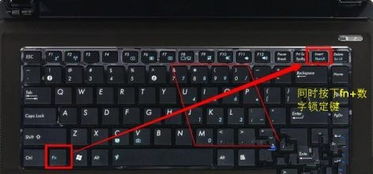笔记本电脑键盘失灵?快速修复方法来了!

笔记本电脑作为现代工作和学习的必备工具,其便携性和功能性深受用户喜爱。然而,在使用过程中,笔记本电脑键盘失灵是一个较为常见的问题,可能会给用户带来不小的困扰。键盘失灵的原因多种多样,包括硬件故障、驱动程序问题、系统错误等。本文将详细介绍如何针对笔记本电脑键盘失灵的问题进行修复,帮助用户快速解决这一烦恼。
一、检查键盘连接与硬件故障
1. 断开外接设备
如果笔记本电脑连接了外接键盘,首先尝试断开外接键盘,检查内置键盘是否恢复正常。有时候外接键盘可能会干扰内置键盘的正常工作。
2. 重启笔记本电脑
简单的重启操作有时可以解决一些临时的硬件或软件问题。尝试关闭笔记本电脑,拔掉电源适配器和电池(如果可拆卸),等待几分钟后重新开机,看键盘是否能正常工作。
3. 检查键盘连接线
对于部分可以拆卸键盘的笔记本电脑,可以尝试打开底盖,检查键盘连接线是否松动或断裂。如果连接线有问题,需要重新连接或更换连接线。
4. 清洁键盘
键盘上的灰尘和污垢可能导致按键失灵。使用压缩空气或软布轻轻清洁键盘表面和按键间隙,确保没有杂物阻碍按键功能。
5. 检查键盘硬件
如果上述方法都无效,可能是键盘硬件本身出现故障。此时,可以尝试将键盘连接到另一台电脑上测试,或者购买一个适配的键盘进行替换。
二、更新与重装驱动程序
1. 打开设备管理器
在Windows系统中,按下“Win+R”组合键,输入“devmgmt.msc”打开设备管理器。在设备管理器中找到“键盘”选项,展开后查看是否有感叹号或问号标记的设备,这表示驱动程序存在问题。
2. 更新驱动程序
右键点击有问题的键盘设备,选择“更新驱动程序”。系统将自动搜索并安装最新的驱动程序。如果系统未能找到驱动程序,可以访问笔记本电脑制造商的官方网站,下载并安装对应型号的键盘驱动程序。
3. 卸载并重新安装驱动程序
如果更新驱动程序后问题依旧,可以尝试卸载驱动程序后重新安装。在设备管理器中右键点击键盘设备,选择“卸载设备”。然后重启笔记本电脑,Windows系统将自动重新安装键盘驱动程序。
三、排查系统错误与病毒
1. 运行系统修复工具
Windows系统自带的修复工具可以帮助解决一些系统错误。例如,可以使用系统文件检查器(sfc /scannow)来扫描并修复损坏的系统文件。
2. 检查病毒与恶意软件
键盘失灵有时可能是由病毒或恶意软件引起的。使用可靠的安全软件进行全面扫描,确保系统没有受到病毒或恶意软件的侵害。
3. 重置或恢复系统
如果上述方法都未能解决问题,可以考虑重置或恢复Windows系统。在重置过程中,可以选择保留个人文件或删除所有内容。恢复系统则通常需要使用系统备份或恢复介质。
四、使用键盘替代方案
在修复键盘期间,如果需要使用键盘进行输入,可以考虑以下替代方案:
1. 外接键盘
使用USB接口的外接键盘可以暂时替代内置键盘。确保外接键盘连接稳定,并测试其功能是否正常。
2. 屏幕键盘
Windows系统自带的屏幕键盘可以在没有实体键盘的情况下进行输入。按下“Win+Ctrl+O”组合键即可打开屏幕键盘。
3. 虚拟键盘软件
除了系统自带的屏幕键盘外,还可以下载并安装一些功能更丰富的虚拟键盘软件,如On-Screen Keyboard、Touch Keyboard等。
五、专业维修与售后支持
如果以上方法都无法解决键盘失灵的问题,可能是键盘硬件存在严重的故障,此时建议寻求专业维修或联系笔记本电脑制造商的售后支持。
1. 专业维修服务
寻找专业的电脑维修服务商,让他们对键盘进行详细的检测和维修。专业维修服务商通常具有丰富的经验和专业的工具,能够准确诊断并修复键盘故障。
2. 联系售后支持
如果笔记本电脑仍在保修期内,可以联系制造商的售后支持部门,寻求免费的维修或更换服务。在联系售后支持时,需要提供笔记本电脑的型号、购买日期以及故障描述等信息。
六、预防键盘失灵的措施
为了避免键盘失灵的问题再次发生,可以采取以下预防措施:
1. 定期清洁键盘
定期使用压缩空气或软布清洁键盘表面和按键间隙,防止灰尘和污垢积累导致按键失灵。
2. 避免暴力敲击
在使用键盘时,避免用力过大或暴力敲击按键,以免损坏键盘硬件。
3. 保持系统更新
定期更新Windows系统和驱动程序,确保系统稳定并兼容最新的硬件和软件。
4. 安装可靠的安全软件
安装可靠的安全软件,防止病毒和恶意软件侵害系统,导致键盘失灵等故障。
总之,笔记本电脑键盘失灵是一个常见但可解决的问题。通过检查键盘连接与硬件故障、更新与重装驱动程序、排查系统错误与病毒、使用键盘替代方案以及寻求专业维修与售后支持等方法,用户可以快速修复键盘失灵的问题。同时,采取预防措施可以降低键盘失灵的风险,延长笔记本电脑的使用寿命。希望本文能够帮助用户解决笔记本电脑键盘失灵的困扰,提升使用体验和效率。
- 上一篇: 轻松掌握!如何高效查询物流信息?
- 下一篇: 老醋花生米怎么做?
-
 解决笔记本电脑键盘失灵的修复方法资讯攻略11-24
解决笔记本电脑键盘失灵的修复方法资讯攻略11-24 -
 电脑USB接口失灵?快速解决方法来了!资讯攻略11-06
电脑USB接口失灵?快速解决方法来了!资讯攻略11-06 -
 轻松解决!如何修复笔记本键盘驱动问题资讯攻略11-09
轻松解决!如何修复笔记本键盘驱动问题资讯攻略11-09 -
 轻松解锁!电脑上开启软键盘的快捷方法资讯攻略11-02
轻松解锁!电脑上开启软键盘的快捷方法资讯攻略11-02 -
 如何在电脑上输入小于等于号资讯攻略11-11
如何在电脑上输入小于等于号资讯攻略11-11 -
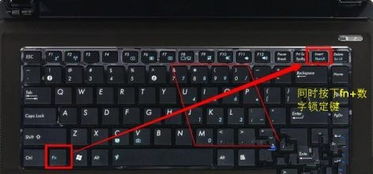 笔记本小键盘如何关闭?资讯攻略01-14
笔记本小键盘如何关闭?资讯攻略01-14